Как управлявате QR код на вашия компютър? Налични са многобройни инструменти за извършване на работата. Тази статия ще ви покаже как да инсталирате и QtQr, прост, но мощен инструмент за QR код, на Linux Mint.
QtQr на Linux Mint
Библиотеката python-qrtools е изградена с помощта на Python за създаване и декодиране на QR кодове. QtQr е просто предния графичен интерфейс за python-qrtools.
Инструментът е доста ясен. QtQr е директно достъпен от официалния сървър на пакети.
Инсталирайте QtQr на Linux Mint
Инсталирането на QtQr е относително лесно. Тази програма е достъпна директно от пакетния сървър, така че всичко, което трябва да направите, е да кажете на APT да свърши работата вместо вас.
Първо задействайте терминала, актуализирайте APT кеша и инсталирайте QtQr.
$ sudo apt update && sudo apt install qtqr -y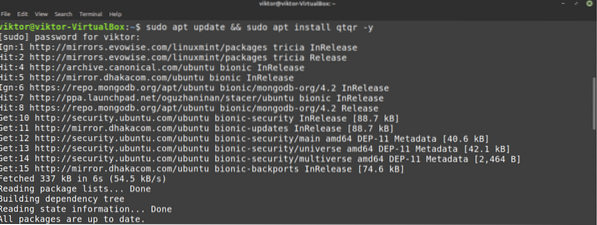
Използване на QtQr
Стартирайте инструмента QtQr от менюто.
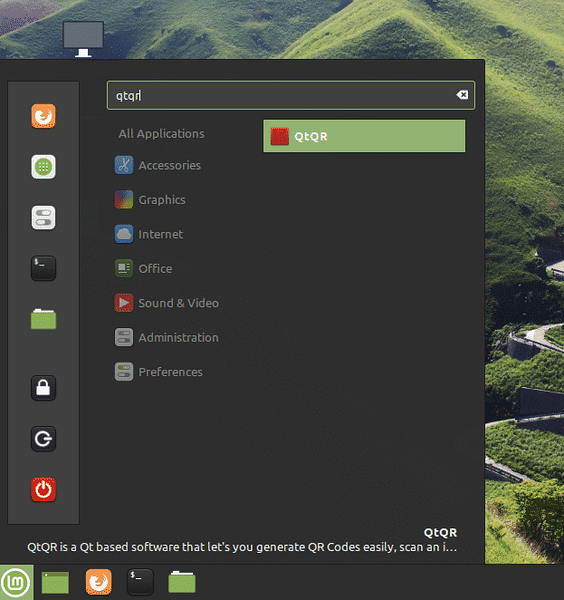
Това е основният прозорец на QtQr. Всички опции в програмата са разбираеми, както е показано по-горе.
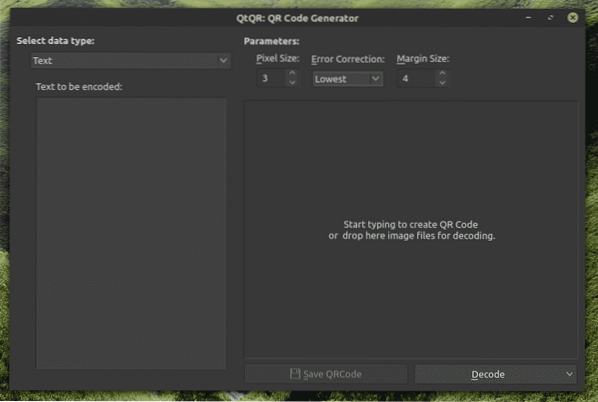
Нека изпробваме програмата. Въведете малко текст, който да бъде кодиран, в QR код в лявото текстово поле. Изходното изображение ще бъде от лявата страна.
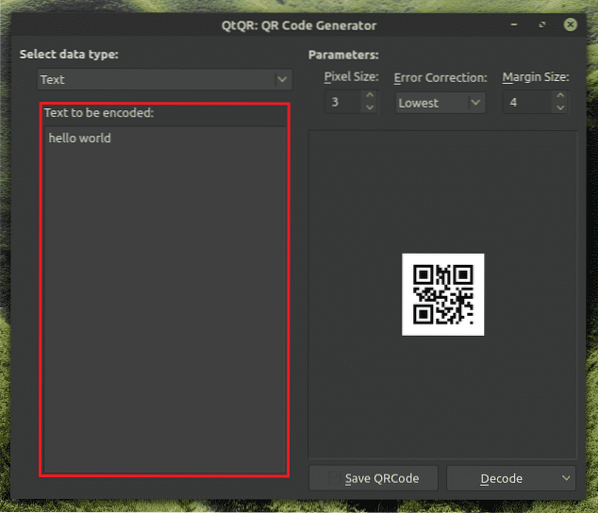
Сега има няколко параметъра, които могат да повлияят на резултата. Първо опитайте опцията с надпис „Размер на пиксела.”Увеличете тази стойност до 10.
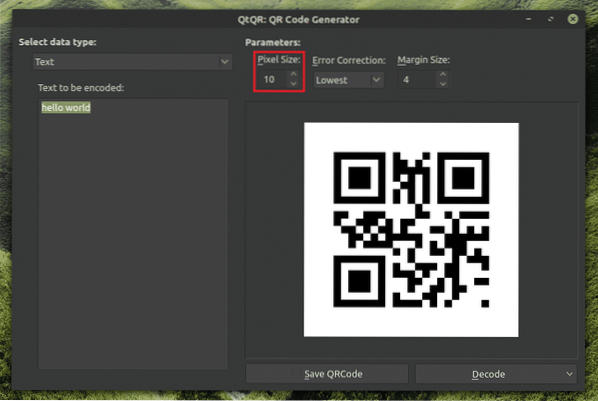
Следващото ощипване ще бъде в раздела „Коригиране на грешки“. Тази опция определя качеството на генерирания QR код. Като цяло няма да се налага да променяте много в този раздел. Предлагам обаче да използвате Най-висока опция за качество на изображението.
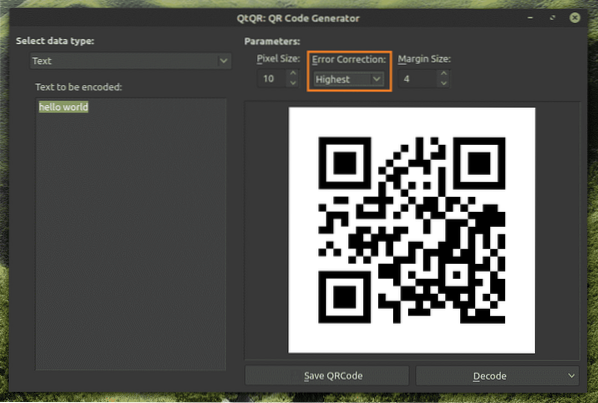
И накрая, ще коригираме „Размер на марж.”Тази опция определя разстоянието, което QR кодът ще има между основните пиксели във вътрешността и границата отвън.
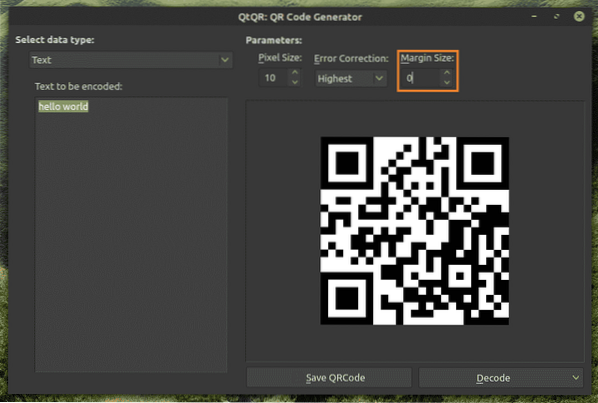
Досега сме генерирали само QR код за текст. Има още неща, които могат да бъдат кодирани в QR код. С помощта на този инструмент можете да генерирате QR код на URL, имейл, телефонен номер, информация за Wi-Fi мрежа и много други форми на текстови данни.
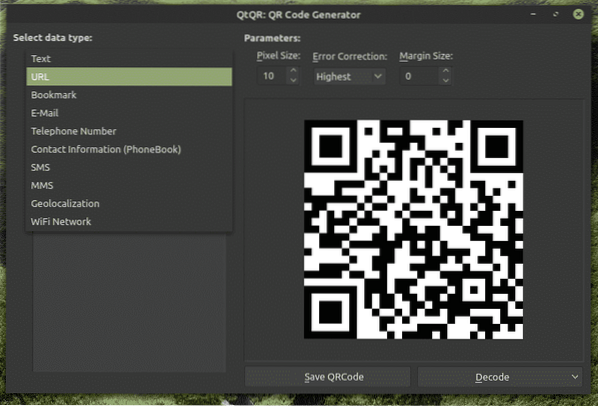
За да запазите QR кода, щракнете върху бутона „Запазване на QRCode.”Потърсете местоназначението на генерирания QR код и го запазете.
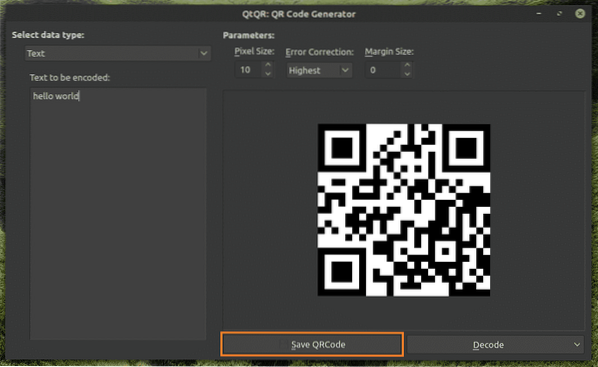
Сега нека опитаме да декодираме QR код. Ето, взех демонстрационен QR код.

За да декодирате от файл, от потребителския интерфейс на QtQr изберете Decode >> Decode от File. Можете също да използвате клавишната комбинация „Ctrl + O.”Потърсете файла с QR изображение.
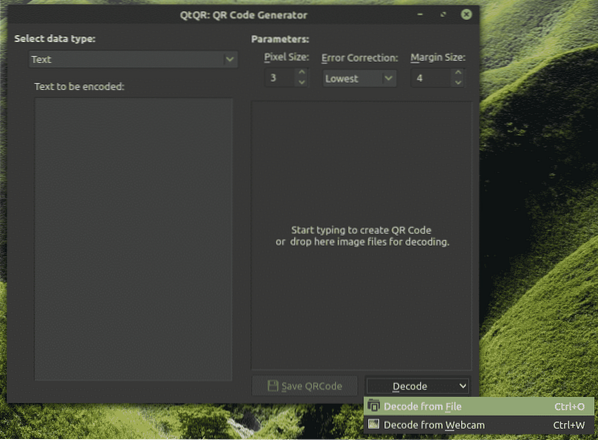
QtQr алтернативи
След използването на тази програма QtQr не се оказа особено надежден инструмент. Разбира се, тази програма задоволява адекватно вашите основни QR нужди. Софтуерът обаче беше актуализиран за последно преди доста време и аз изпитах някои наистина досадни грешки, които правят това приложение донякъде остаряло.
Ето няколко алтернативи, които ви предлагам да разгледате:
Генератор на QR кодове
QR Code Generator е просто приложение, което ви позволява да генерирате QR кодове от текст. Функцията на програмата е строго ограничена до създаване на QR кодове. Единствената възможност за персонализиране е размерът на пикселите на QR кода. Тази програма е директно достъпна от магазина Snapcraft.
$ sudo snap инсталирайте qr-code-generator-desktop
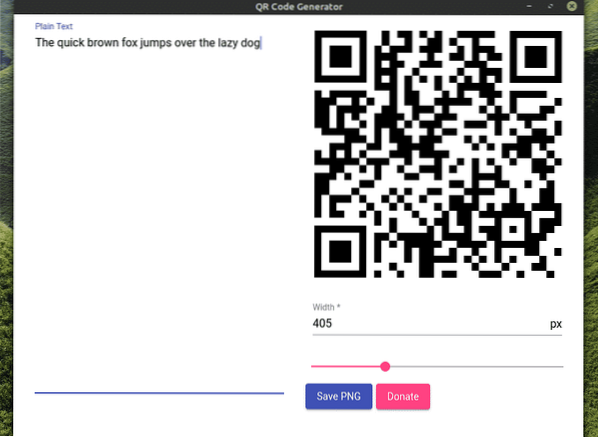
Ampare Създател на QR кодове
Подобно на предишната програма, Ampare QR Code Creator е еднопосочен. Можете да създадете QR код от текст и да запазите генерирания код с Ampare. С тази програма обаче нямате почти никакъв контрол върху качеството на изхода на QR кода. Независимо от това, това е много прост инструмент, който да имате под ръка.
$ sudo щракнете инсталирайте ampareqrcodelinux
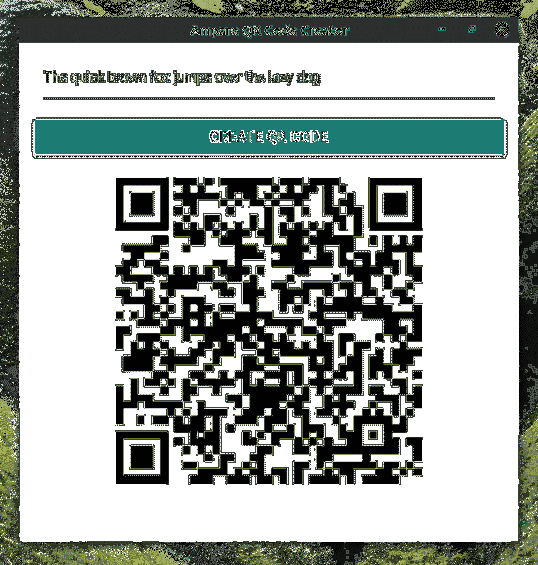
Zbar-Инструменти
Zbar-Tools е помощна програма за команден ред, която може да създава и декодира QR кодове. Тази програма е директно достъпна от пакета сървър и съдържа няколко полезни помощни програми.
$ sudo apt update && sudo apt install zbar-tools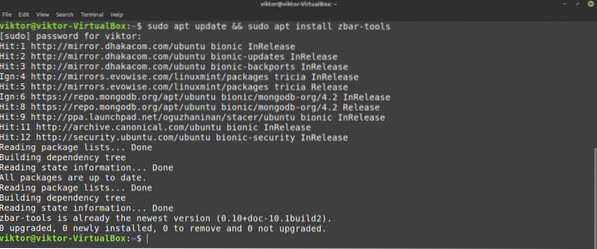
За да създадете QR код, използвайте следната командна структура.
$ qrencode -s
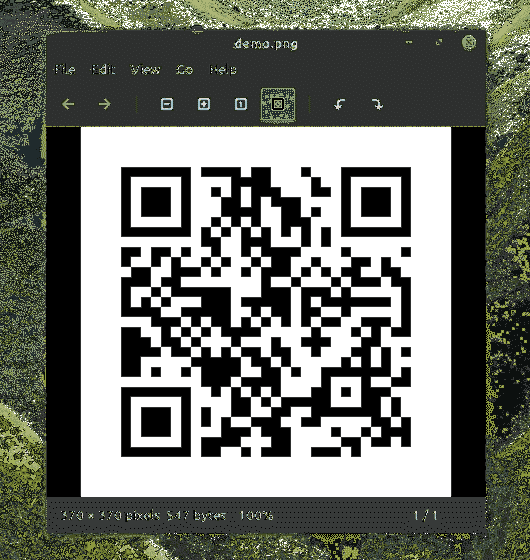
За да декодирате QR код, използвайте следната командна структура.
$ zbarimg
Пакетът съдържа и инструмент zbarcam който използва вашата уеб камера или камера за декодиране на QR кодове.
Финални мисли
QR кодовете са доста често срещани в наши дни. Наличието на инструменти за създаване и четене на QR кодове е доста удобно. Чувствайте се свободни да изпробвате инструментите, изброени по-горе, за да намерите този, който ви харесва най-много.
Ако се занимавате с програмиране на Python, тогава е много лесно да направите Python скрипт за генериране на QR кодове. Python има вградена библиотека за тази цел. Вижте генератора на QR кодове на Python тук.
Наслади се!
 Phenquestions
Phenquestions


